Met de licentie van CCC kunt u CCC installeren en gebruiken op elke computer in uw bezit of onder uw beheer voor persoonlijk, niet-commercieel gebruik. Als u CCC voor commerciële doeleinden of in het onderwijs gebruikt, zijn de instructies in dit artikel ook van toepassing maar neem wel een kijkje naar onze licenties voor bedrijven en onderwijsinstellingen zodat uw gebruik van de software de voorwaarden van de licentie niet schendt.
Installeer en open CCC eerst op de niet-geregistreerde Mac
Download CCC op de andere Mac voordat u de registratie-instellingen probeert toe te passen. Open CCC en verplaats de app naar de map Programma’s wanneer u deze vraag krijgt. Hier vindt u de volledige instructies voor de installatie: Hoe kan ik CCC downloaden en installeren?
Optie 1: Ik kan mijn e-mail controleren op de niet-geregistreerde Mac
Open uw e-mailprogramma en zoek de e-mail met de CCC-registratie-informatie. Klik op de koppeling “Klik hier om CCC te registreren”. Voor meer informatie raadpleegt u CCC registreren met één klik. Vindt u de e-mail met registratie-informatie niet? Vraag een nieuwe aan via onze website.
Optie 2: Ik kan mijn e-mail niet controleren op de niet-geregistreerde Mac
1. Open de e-mail met registratie-informatie op de al geregistreerde Mac
Als u de registratie-instellingen op een andere Mac wilt toepassen, sleept u de knop of koppeling Klik hier om CCC te registreren van de mail met de bevestiging van de aankoop naar het bureaublad.
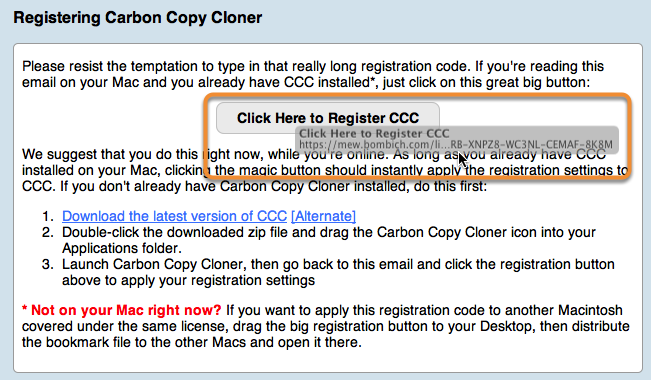
2. Sleep de registratiekoppeling naar het bureaublad

Wanneer u de koppeling naar het bureaublad sleept, verschijnt een bladwijzerbestand op het bureaublad.
3. Zet over en dubbelklik

Zet dit bestand over naar uw niet-geregistreerde Macs (via e-mail, USB-stick, bestandsdeling, cloudopslag, enzovoort) en dubbelklik erop om de registratie-instellingen van CCC toe te passen.